Hoe Chrome-bladwijzers importeren in Microsoft Edge
Webbrowsers concurreren met elkaar om marktaandeel. Ze zijn er best aardig in. Natuurlijk duwt Microsoft Edge als de betere optie in Windows 10, maar dat is eigenlijk alles wat het doet. Browsers spelen leuk met elk. Als u van de ene browser naar de andere wilt overschakelen, kunt u de meeste van uw gegevens meenemen. U hoeft uw bladwijzers of uw gegevens voor automatisch aanvullen niet te verliezen. Microsoft Edge is niet anders. Als u het niet meer wilt gebruiken, kunt u uw bladwijzers, d.w.z. favorieten, exporteren. Evenzo, als u klaar bent om Firefox of Chrome te dumpen, kunt u uw bladwijzers overbrengen naar Microsoft Edge. Er is slechts een klein probleem. De optie voor het importeren van gegevens in Microsoft Edge heeft opties voor Internet Explorer en Firefox, maar geen voor Chrome. Je kunt niet al je gegevens importeren vanuit Chrome. U kunt alleen Chrome-bladwijzers importeren in Microsoft Edge.
Om Chrome-bladwijzers in Microsoft Edge te importeren, moet je ze exporteren als een HTML-bestand. Microsoft Edge kan bladwijzers importeren uit een HTML-bestand.
Exporteer Chrome-bladwijzers
Jij moet bladwijzers exporteren voordat u ze kunt importeren in Microsoft Edge. Open Chrome. Tik op de sneltoets Ctrl + Shift + O om Chrome Bookmarks Manager te openen. De Chrome Bookmarks Manager is onderverdeeld in een kolom en een kijkvenster. Bovenaan het weergavevenster staat een dropdownmenu 'Organiseren'. Klik erop en selecteer ‘Bladwijzers exporteren naar HTML-bestand’.

Importeer Chrome-bladwijzers in Microsoft Edge
Open Microsoft Edge. Klik rechtsboven op de overloopknop. Selecteer ‘Instellingen’ in het paneel dat naar buiten schuift. Scrol omlaag naar het gedeelte 'Favorieten en andere informatie importeren'. Klik op de optie 'Importeren vanuit een andere browser'.

Op het volgende scherm ziet u opties om gegevens uit Internet Explorer en Firefox te importeren. Chrome zal duidelijk ontbreken. Klik op de optie 'Importeren uit bestand'. Selecteer in het venster Bestand selecteren het HTML-bestand dat Chrome heeft gemaakt toen u uw bladwijzers exporteerde.

Microsoft Edge blijft crashen
Dat is het zo'n beetje. Als alles goed gaat, importeert Microsoft Edge de bladwijzers. Dat is echter een grote ‘If’. Tijdens het testen bleef Edge crashen toen ik probeerde bladwijzers uit een HTML-bestand te importeren. Dit lijkt te gebeuren als je veel bladwijzers hebt. Controleer in de Hub in Microsoft Edge of de bladwijzers zijn geïmporteerd of niet. Zo niet, dan heeft u een tijdelijke oplossing nodig.
Met Firefox kunt u bladwijzers importeren vanuit een HTML-bestand. Installeer het op uw systeem en importeer uw Chrome-bladwijzers in Firefox. Gebruik vervolgens de ingebouwde Firefox-optie in Microsoft Edge om bladwijzers te importeren. Het is de lange weg en het schrikt je af om Microsoft Edge te gebruiken, maar de browser heeft zijn verlossende eigenschappen, zelfs als er nog steeds bugs zijn.
Zoeken
Recente Berichten
SOp afstand: voer op afstand opdrachten uit om de pc te bedienen via een Gmail-account
Als u ooit uw pc vanaf een externe locatie wilde bedienen (als u ni...
Synchroniseer Facebook-fotoalbums met uw pc op de Dropbox-manier
Facebook is een one-stop-shop geworden voor allerlei soorten social...
AeroZoom: presentatiemuis maken / bedienen [Vergrootglas Windows 7]
Windows 7 vergrootglas is een geweldig klein hulpmiddel, maar mist ...

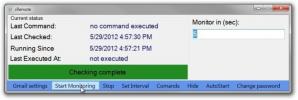

![AeroZoom: presentatiemuis maken / bedienen [Vergrootglas Windows 7]](/f/c636ecde719e5f0b2c2882e9e039ac4a.jpg?width=680&height=100)